情報番号:012238 【更新日:2011.05.17】
CD/DVD/ブルーレイディスクが読み取りできない(ハードウェアトラブル)<Windows(R)7>
対応機器・対象OSとカテゴリ
| 対応機種 |
|
| 対象OS |
Windows(R)7 |
| カテゴリ |
CD/DVD/ブルーレイディスク、CD/DVD/ブルーレイディスクのトラブル |
回答・対処方法
はじめに
パソコンに内蔵されている光学ドライブ(ブルーレイディスクドライブ、DVDスーパーマルチドライブ、DVD-ROMドライブなど)でCD/DVD/ブルーレイディスクが読み取りできない場合のハードウェアトラブルについて説明します。
ハードウェアとソフトウェアのどちらのトラブルかを判断するため、まず以下の確認を行なってください。
ハードウェアトラブルの要因が考えられる現象が発生している場合は、症状に該当する項目を参照してください。
■確認
■現象
※ノートパソコンの場合は、電源コードとACアダプターを接続してください。
※確認を行なうために市販の音楽CDまたは映画DVDなどのメディアのいずれかをご用意ください。
※修理窓口に相談したい場合は、修理窓口を参照してください。
確認
確認手順1:読み取りできないメディアの種類は?
パソコンに内蔵されている光学ドライブの種類は機種によって異なります。また、搭載している光学ドライブの種類によって読み取りできるメディアの種類が異なります。CD/DVDは、いずれの光学ドライブを搭載していても読み出し可能な仕様になっています。ブルーレイディスク(BD-ROM、BD-R、BD-RE)を読み取りたい場合は、ブルーレイディスクドライブを搭載している必要があります。
まず、ご使用のパソコンに内蔵されている光学ドライブの種類を確認してください。
以下の方法で確認することができます。
ご使用のパソコンに内蔵されている光学ドライブの種類が確認できましたら、以下のリンクを参照し、読み取りできるメディアの種類を確認してください。
[010193:使えるCD/DVD/ブルーレイディスクについて<Windows(R)7>]
読み取り可能な光学ドライブを内蔵しているのに、CD/DVD/ブルーレイディスクが読み取りできない場合は、次の確認手順へ進んでください。
確認手順2:特定のメディアが読み取れないのか?すべてのメディアが読み取れないのか?
CD/DVD/ブルーレイディスクが読み取りできない場合、お手数ですが他のメディアをご用意いただき読み取りできるのか確認してください。
たとえば、CD-R(DVD-R)が読み取りできない場合、市販の音楽CD(映画DVD)は読み取りできるのか確認します。
◆他のメディアは読み取りできるのに特定のメディアだけ読み取りできない場合
光学ドライブは故障しておりません。以下のことが考えられます。
- 再生するのに専用のアプリケーションが必要
そのメディアの入手元にご確認ください。
- メディア自体が破損している
メディアが汚れていないか、傷がついていないかご確認ください。傷がついたり汚れのひどいメディアの場合は、挿入してから再生が開始されるまで、時間がかかる場合があります。また正常に再生できない場合もあります。汚れをふきとってから再生してください。複数台パソコンをお持ちの場合は他のパソコンで読み取ることができるか確認してください。
◆すべてのメディアが読み取れない場合
以下のリンクを参照し、ソフトウェアトラブルの確認を行なってください。
[012218:CD/DVD/ブルーレイディスクが読み取りできない(ソフトウェアトラブル)<Windows(R)7>]
現象
光学ドライブのディスクトレイが開かない
一部のノートパソコンでは、動作中の消費電力を減らすために、パソコン本体の電源を入れたまま、光学ドライブの電源だけを切ることができます。光学ドライブの電源を切るとディスクトレイが開かなくなります。また、「コンピューター」画面にドライブのアイコンが表示されずメディアにアクセスできなくなります。
以下のリンクを参照し、ドライブの電源をオンにしてください。
[011726:光学ドライブの電源を切ってバッテリーを節約する<dynabook RX3、dynabook R、dynabook SS RX2シリーズ>]
光学ドライブの電源オフ機能を搭載していない機種でディスクトレイが開かない場合は、まずコンピューターを再起動し、Windows起動後、CD/DVD/ブルーレイディスクを使用しているアプリケーションをすべて終了してからイジェクトボタンを押してディスクトレイが開くか確認してください。
次の状態のときは、イジェクトボタンを押してもメディアは出てきません。
- パソコン本体の電源を切っているとき
- 休止状態のとき
- スリープ状態のとき
- 電源を入れた直後
- ディスクトレイを閉じた直後
- 再起動した直後
- ドライブ関係のLEDが点灯しているとき
上記確認を行なっても光学ドライブのディスクトレイが開かない場合は、パソコン本体が故障している可能性があります。
修理窓口へ相談してください。
バッテリー駆動すると光学ドライブが使用できない
光学ドライブの電源オフ機能を搭載して一部のノートパソコンでは、パソコンの消費電力を抑えてバッテリーを節約するために、バッテリー駆動時に自動的に光学ドライブの電源をオフにすることができます。
以下のリンクを参照し、設定を確認してください。
[012206:バッテリー駆動すると光学ドライブやSDメモリカードが認識されなくなる<dynabook NX/RX3/R73*/R741/R751、dynabook SS N12/RX2/RX2Lシリーズ>]
メディアをセットするとディスクトレイLEDが点灯したままの状態になる
Windows起動後、どのメディアをセットしてもディスクトレイLEDが点灯したままの状態で読み取りできない場合は、以下の原因が考えられます。
- ノートパソコンのディスクトレイLEDの例
 (図1)
(図1)
- デスクトップパソコンのディスクトレイLEDの例
 (図2)
(図2)
- dynabook Qosmio Dシリーズ、REGZA PCシリーズの例
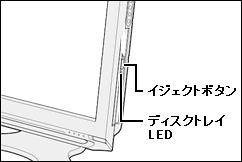 (図3)
(図3)
◆原因1:ソフトウェアトラブル
光学ドライブのドライバーが正常に動作していない、メディアの読み取りに影響するプログラムまたはサービスが起動しているなどソフトウェア上の問題の可能性があります。以下のリンクを参照してください。
[012218:CD/DVD/ブルーレイディスクが読み取りできない(ソフトウェアトラブル)<Windows(R)7>]
◆原因2:パソコン本体の故障
光学ドライブのドライバーの再インストール、メディアの読み取りに影響しているプログラムなどの実行を停止しても現象が改善されない場合は、パソコン本体の故障が考えられます。
修理窓口へ相談してください。
異音がする
ディスクトレイにメディアをセットするとカタカタ異音がして読み取りできない場合は、以下のリンクを参照し、メディアがしっかりセットされているか確認してください。
[010194:CD/DVD/ブルーレイディスクのセットと取り出しについて<Windows(R)7>]
しっかりセットされているのに異音がする場合は、パソコン本体が故障している可能性があります。
修理窓口へ相談してください。
※メディアをセットした後や読み込み時の「ブーン」という回転音がパソコンの筐体や机などと共鳴して非常にうるさく感じられることがありますが、これはパソコン本体の故障ではありませんのでご安心ください。詳しくは、以下のリンクを参照してください。
[011457:CD-ROM/DVD-ROMドライブから「ブーン」と大きな音が聞こえるのは故障でしょうか?<Windows(R)7>]
IDE #1エラー
電源を入れてからWindowsが起動するまでの間に”IDE #1”エラーメッセージが表示されメディアの読み取りができない場合は、パソコン本体が故障している可能性があります。
修理窓口へ相談してください。
I/Oデバイスエラー
Windows起動後に”I/Oデバイスエラー”メッセージが表示されメディアの読み取りができない場合は、パソコン本体が故障している可能性があります。
修理窓口へ相談してください。
修理窓口
以下のリンクを参照し、修理窓口へ相談してください。
https://dynabook.com/assistpc/support_info/index_j.htm#p3
以上
 (図1)
(図1) (図2)
(図2)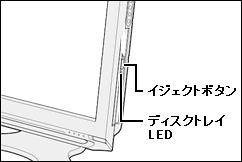 (図3)
(図3)